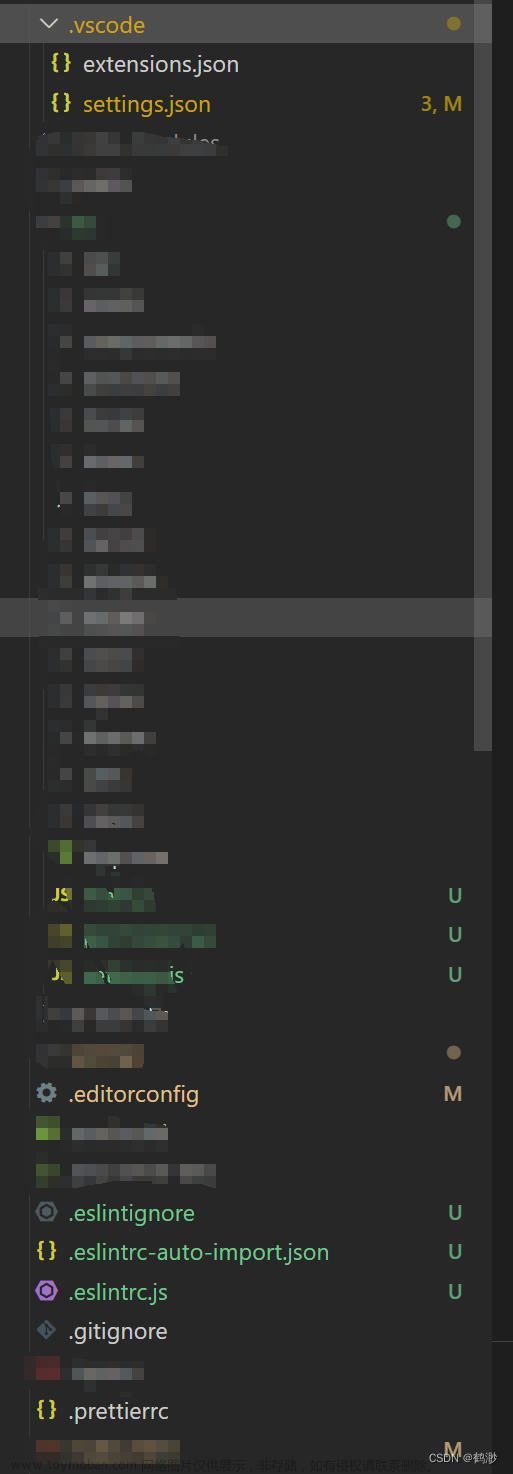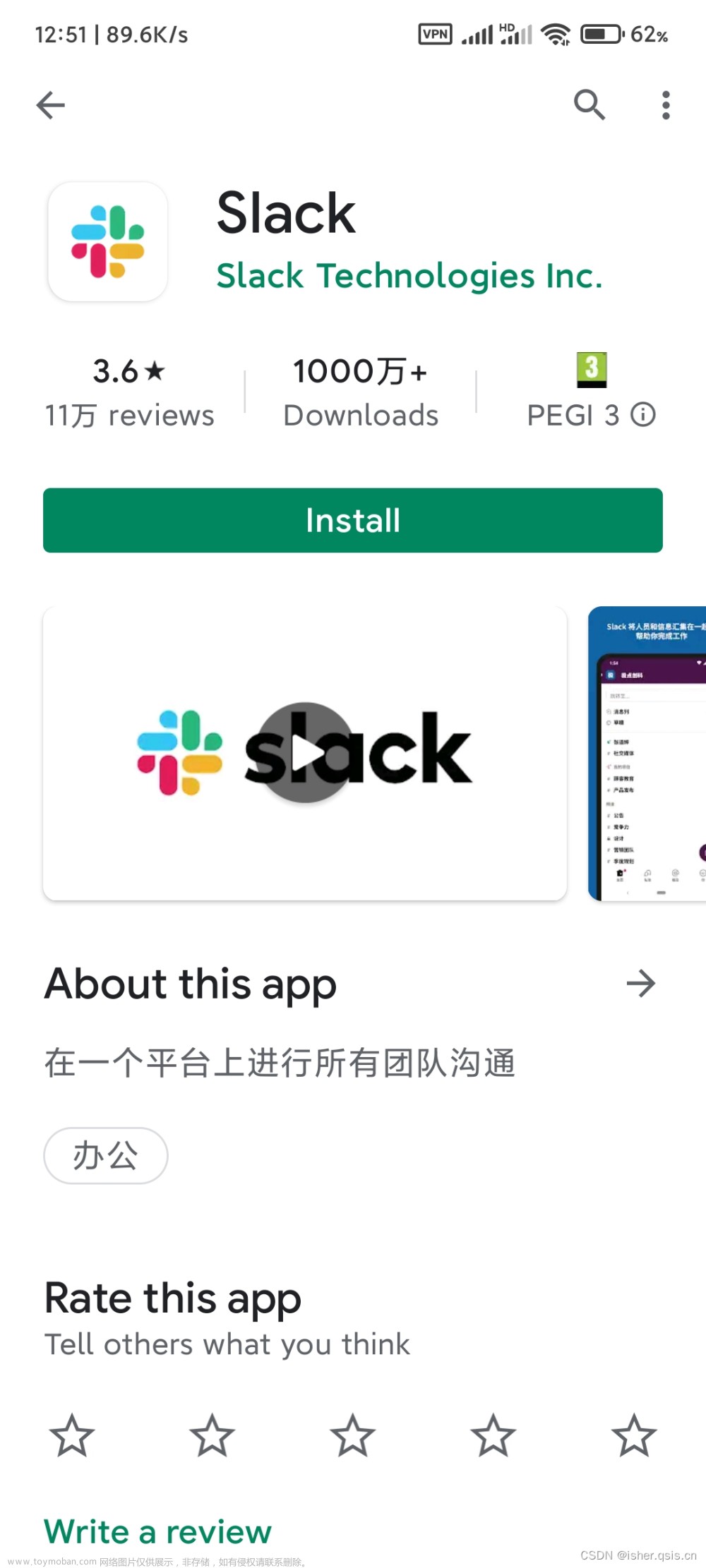使用插件:File Parameter Plugin
之前写过一篇关于Jenkins 用户上传文件到工作目录的文章,那时候还需要使用sharedlibraries。现在使用这个插件可以非常简单的上传文件。话不多说,直接开始:文章来源:https://www.toymoban.com/news/detail-727789.html
创建一个job,选择This project is parameterized 如下截图,然后选择Base64 File Parameter,而不是File Parameter。
填Name,稍后会使用这个参数名获取文件
然后就可以在执行命令时使用如下方法将文件copy到当前工作目录或者任意目录文章来源地址https://www.toymoban.com/news/detail-727789.html
# 如果文件存在,则copy,不存在则跳过
withFileParameter(name:'THEFILE', allowNoFile: true) {
sh 'if [ -f "$THEFILE" ]; then cp $THEFILE ./$THEFILE_FILENAME; fi'
}
Pipeline
Linux agent
pipeline {
agent linux
parameters {
base64File 'THEFILE'
}
stages {
stage('Example') {
steps {
echo "test"
echo "$THEFILE"
echo "$env.WORKSPACE"
echo "$THEFILE_FILENAME"
sh 'ls -al'
withFileParameter(name:'THEFILE', allowNoFile: true) {
sh 'sleep 6; if [ -f "$THEFILE" ]; then cp $THEFILE ./$THEFILE_FILENAME; fi'
}
sh 'ls -al'
echo "test end"
}
}
}
}
Windows agent powershell
pipeline {
agent {
label 'windows'
}
parameters {
base64File 'THEFILE'
}
stages {
stage('Example') {
steps {
echo "$THEFILE_FILENAME"
withFileParameter(name:'THEFILE', allowNoFile: true) {
powershell '''
If ($env:LoginMacroFile_FILENAME) {
Copy-Item $env:THEFILE -destination $env:THEFILE_FILENAME
}
'''
}
}
}
}
}
到了这里,关于Jenkins 上传文件到工作目录的文章就介绍完了。如果您还想了解更多内容,请在右上角搜索TOY模板网以前的文章或继续浏览下面的相关文章,希望大家以后多多支持TOY模板网!



![[VScode]-连接服务器无法解析工作区文件夹问题的解决](https://imgs.yssmx.com/Uploads/2024/02/774142-1.png)